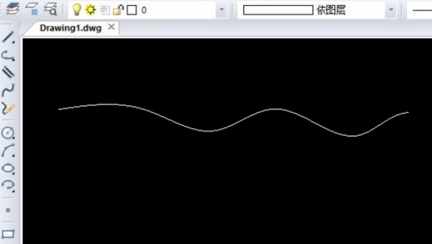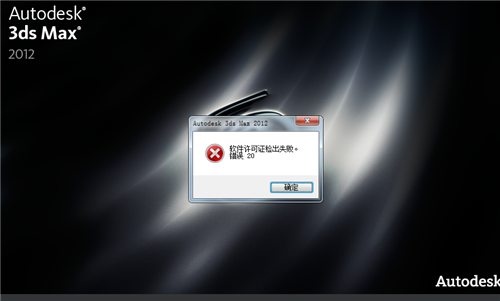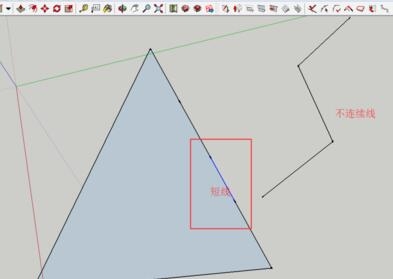3dmax如何找回丢失的贴图呢(3dmax如何找回丢失的贴图呢)优质
3dmax如何找回丢失的贴图呢?今天小编就给大家讲解一下3dmax找回丢失的贴图的详细步骤。3dmax找回丢失的贴图的详细步骤 :
第一步。当Max场景时。出现外来文件缺失missing externer file的框时。说明丢失。可以点击continue继续;
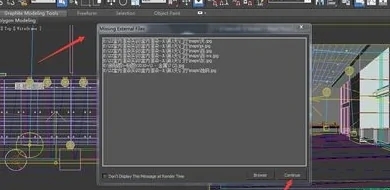
第二步。去到修改面板第一排找到最后一个小锤子形状的按钮utilities点击。出现如下图的面板;

第三步。点击more出一个utilities的面板。选择第三选项bitmap/photometric paths点击ok;
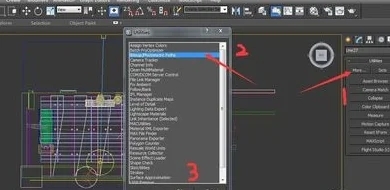
第四步。找到第三步骤后弹出的右下角path editor。点击编辑资源edit resource...弹出位图编辑面板;

第五步。选择丢失丢失路径select missing files。可以看到左方框中的路径全部变为蓝色。这是提示蓝色的都为丢失;

第六步。找到下面new path地方后面的三点。点击找到贴图文件。点击使用路径use path;
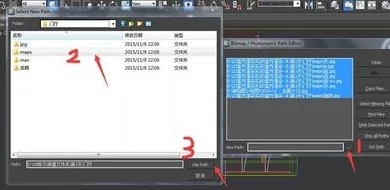
第七步。找到贴图后。为了所有素材规整。最好点击复制路径files将贴图路径复制出来放到自己容易找文件夹。最点击建立路径set path。最后再点击丢失路径选项。直到不再显示为蓝色选中状态说明所有路径均找回。点击close关闭即可。

以上就为3dmax找回丢失的贴图的详细步骤 。
更多精选教程文章推荐
以上是由资深渲染大师 小渲 整理编辑的,如果觉得对你有帮助,可以收藏或分享给身边的人
本文标题:3dmax如何找回丢失的贴图呢(3dmax如何找回丢失的贴图呢)
本文地址:http://www.hszkedu.com/6340.html ,转载请注明来源:云渲染教程网
友情提示:本站内容均为网友发布,并不代表本站立场,如果本站的信息无意侵犯了您的版权,请联系我们及时处理,分享目的仅供大家学习与参考,不代表云渲染农场的立场!
本文地址:http://www.hszkedu.com/6340.html ,转载请注明来源:云渲染教程网
友情提示:本站内容均为网友发布,并不代表本站立场,如果本站的信息无意侵犯了您的版权,请联系我们及时处理,分享目的仅供大家学习与参考,不代表云渲染农场的立场!